- जब आप स्टार्टअप के दौरान एक त्रुटि संदेश देखते हैं तो आप सिम्स 3 नहीं खेल पाएंगे, लेकिन इस गाइड को आपकी मदद करनी चाहिए।
- इस गाइड में इस कष्टप्रद समस्या के कुछ बेहतरीन सुधारों के बारे में जानकारी है।
- चेक आउट सिम्स त्रुटियां अन्य सिम्स के लिए अधिक आसान-से-पालन सुधार देखने के लिए अनुभाग खेल.
- कुछ और उपयोगी सुधारों और आकर्षक जानकारी का पता लगाने के लिए, हमारे विस्तृत देखें गेमिंग हब.

यह सॉफ़्टवेयर सामान्य कंप्यूटर त्रुटियों की मरम्मत करेगा, आपको फ़ाइल हानि, मैलवेयर, हार्डवेयर विफलता से बचाएगा और अधिकतम प्रदर्शन के लिए आपके पीसी को अनुकूलित करेगा। पीसी की समस्याओं को ठीक करें और 3 आसान चरणों में अभी वायरस निकालें:
- रेस्टोरो पीसी रिपेयर टूल डाउनलोड करें जो पेटेंट प्रौद्योगिकी के साथ आता है (पेटेंट उपलब्ध यहां).
- क्लिक स्कैन शुरू करें Windows समस्याएँ ढूँढ़ने के लिए जो PC समस्याओं का कारण हो सकती हैं।
- क्लिक सभी की मरम्मत आपके कंप्यूटर की सुरक्षा और प्रदर्शन को प्रभावित करने वाली समस्याओं को ठीक करने के लिए
- रेस्टोरो द्वारा डाउनलोड किया गया है 0 इस महीने पाठकों।
सिम्स 3 सर्वश्रेष्ठ में से एक है खेल इसकी श्रृंखला में। हालांकि, कुछ खिलाड़ियों ने सिम्स 3 स्टार्टअप त्रुटि के बारे में ईए के मंच पर पोस्ट किया है।
उस समस्या के लिए त्रुटि संदेश बताता है, स्टार्टअप के दौरान एक त्रुटि हुई थी. नतीजतन, जब गेम उस त्रुटि संदेश को प्रदर्शित करता है तो उपयोगकर्ता सिम्स 3 लॉन्च नहीं कर सकते हैं।
मैं सिम्स 3 पर स्टार्टअप समस्या के दौरान त्रुटि को कैसे ठीक कर सकता हूं?
1. व्यवस्थापक विशेषाधिकारों के साथ खेल चलाएं Run
- दाएँ क्लिक करें सिम्स 3 के लिए लॉन्चर और चुनें गुण।
- दबाएं अनुकूलता टैब सीधे नीचे दिखाया गया है।
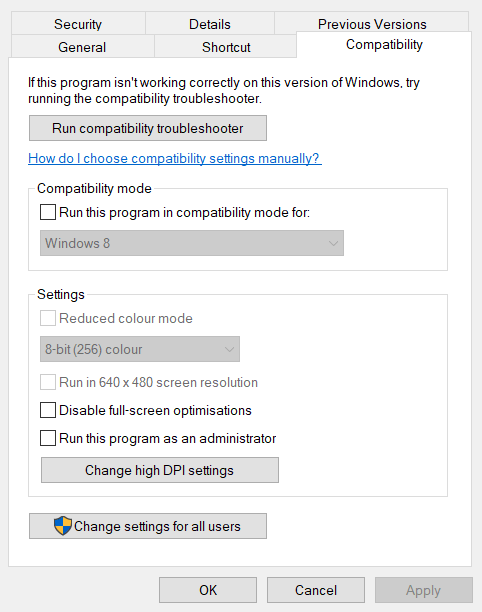
- का चयन करें इस प्रोग्राम को एक व्यवस्थापक के रूप में चलाएँ चेकबॉक्स।
- दबाएं लागू बटन।
- का चयन करें ठीक है बाहर निकलने का विकल्प।
2. सिम्स 3 के लिए कैशे फ़ाइलें हटाएं
- सिम्स 3 के लिए कैश साफ़ करने से वहां दूषित फ़ाइलें मिट सकती हैं। ऐसा करने के लिए, दबाएं विंडोज + ई हॉटकी
- का चयन करें टैब देखें.
- का चयन करें छिपी हुई वस्तुएं विकल्प।
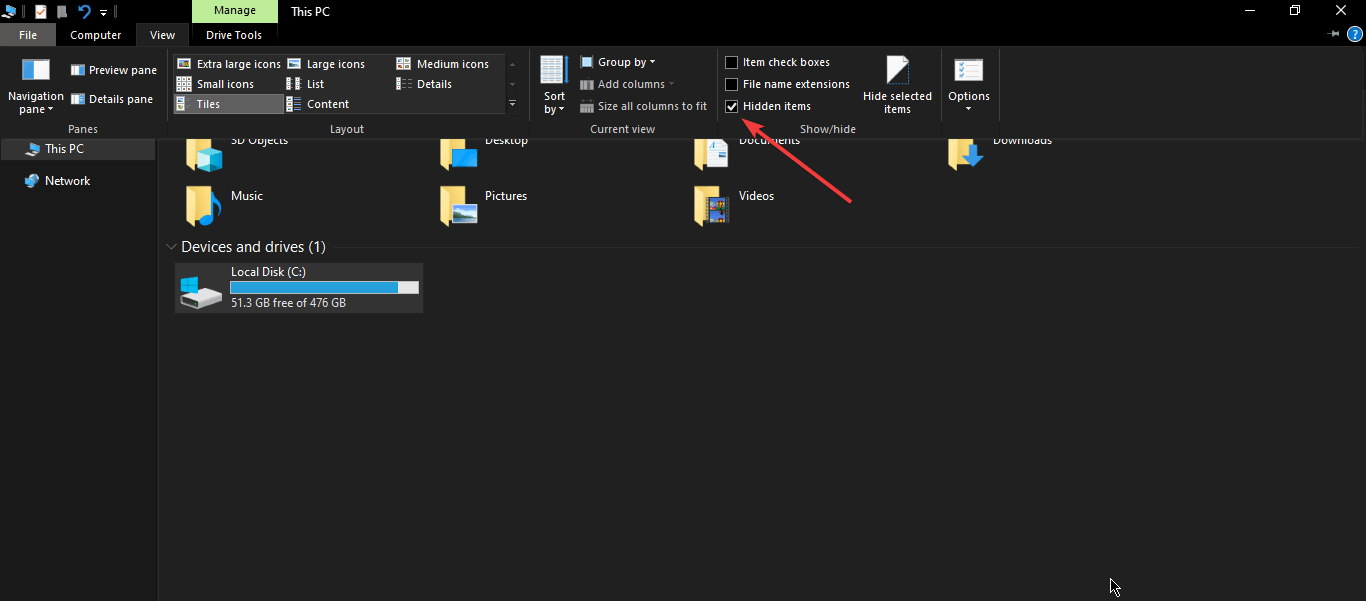
- फिर फाइल एक्सप्लोरर में अपना यूजर फोल्डर खोलें।
- क्लिक एप्लिकेशन आंकड़ा उस फ़ोल्डर को खोलने के लिए।
- को खोलो स्थानीय फ़ोल्डर।
- को खोलो सिम्स3 फ़ोल्डर।
- दबाएँ Ctrl + ए सिम्स 3 फ़ोल्डर में सब कुछ चुनने के लिए।
- क्लिक हटाएं पर होम टैब.
3. गेम मोड हटाएं
- सिम्स 3 स्टार्टअप त्रुटि परस्पर विरोधी मोड के कारण हो सकती है। गेम के मोड को हटाने के लिए, खोलें फाइल ढूँढने वाला.
- अगला, यह फ़ोल्डर पथ खोलें:
सी: प्रोग्राम फाइल्स (x86)इलेक्ट्रॉनिक आर्ट्सद सिम्स 3मॉड्सपैकेज. - दबाओ Ctrl + ए पैकेज फ़ोल्डर में सभी सामग्री का चयन करने के लिए कीबोर्ड शॉर्टकट।
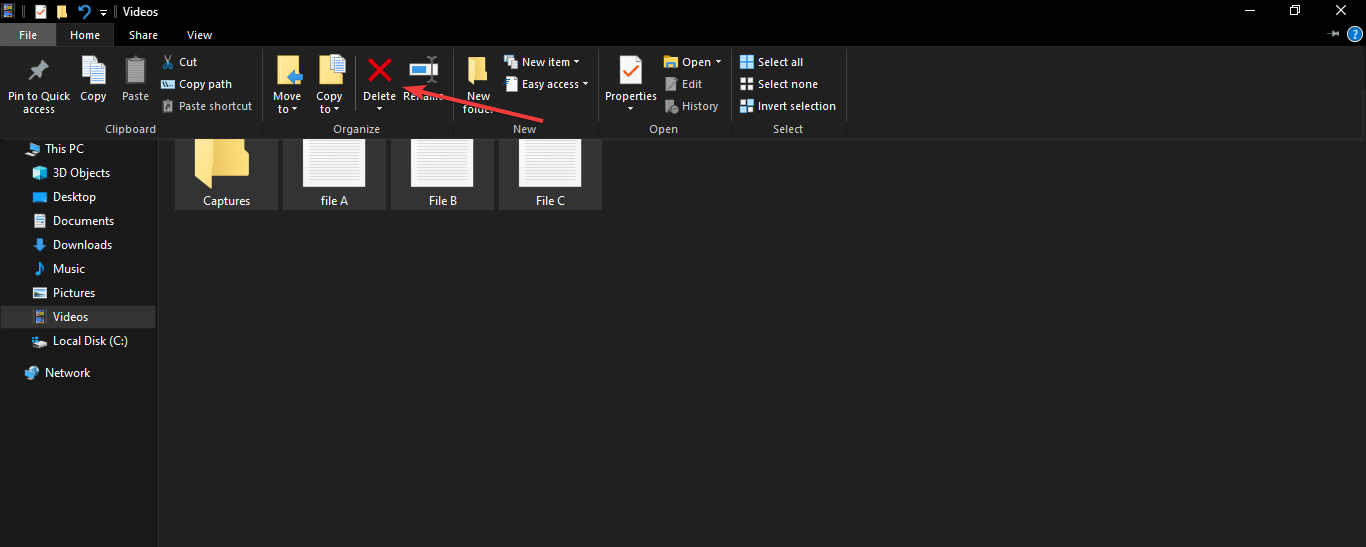
- दबाओ हटाएं चयनित फ़ोल्डर सामग्री को मिटाने के लिए बटन।
4. सिम्स 3 को पुनर्स्थापित करें
- कुछ उपयोगकर्ताओं को सिम्स 3 को फिर से स्थापित करने की आवश्यकता हो सकती है। ऐसा करने के लिए, ओरिजिन गेम क्लाइंट सॉफ़्टवेयर खोलें।
- अगला, क्लिक करें पुस्तकालय और सिम्स 3 चुनें।
- दबाओ समायोजन सिम्स 3 के लिए बटन (कोग आइकन के साथ)।
- का चयन करें स्थापना रद्द करें विकल्प।
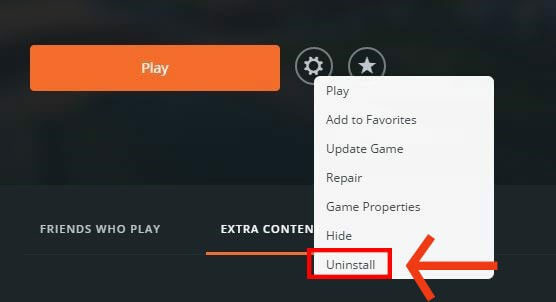
- दबाओ हाँ संवाद बॉक्स विंडो खुलने पर पुष्टि करने के लिए बटन।
- सिम्स 3 को फिर से स्थापित करने से पहले विंडोज को पुनरारंभ करें।
- अंत में, सिम्स ३ को से डाउनलोड करें ईए की वेबसाइट इसे फिर से स्थापित करने के लिए।
5. विस्तार रजिस्ट्री कुंजियाँ हटाएं
- यदि सिम्स 3 को फिर से स्थापित करने से त्रुटि ठीक नहीं होती है, तो आपको गेम के विस्तार के लिए कुछ रजिस्ट्री कुंजियों को हटाने की आवश्यकता हो सकती है। विंडोज 10 के स्टार्ट मेन्यू पर राइट-क्लिक करें और चुनें Daud.
- खोलने के लिए रजिस्ट्री संपादक, प्रकार regedit में Daud और क्लिक करें ठीक है.
- इसके बाद, इस रजिस्ट्री कुंजी को खोलें:
HKEYLOCAL_MACHINEसॉफ्टवेयरWOW6432NodeSims.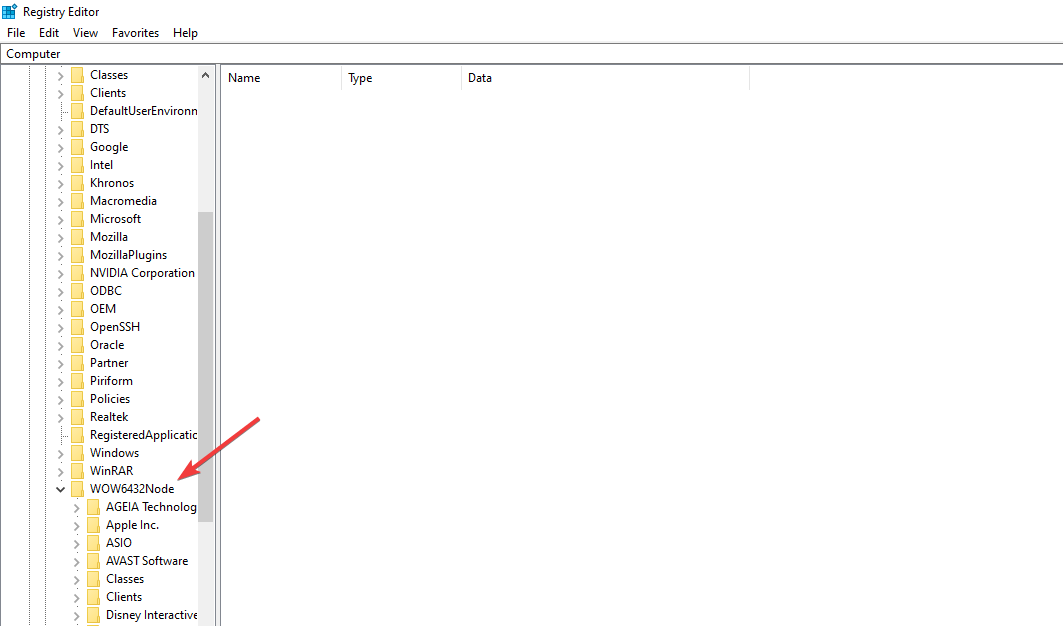
- सिम्स 3 विस्तार रजिस्ट्री कुंजियों को हटाएं जिनकी आपको आवश्यकता नहीं है, उन्हें राइट-क्लिक करके और चुनें हटाएं.
स्टार्टअप त्रुटि के दौरान सिम्स 3 की त्रुटि के लिए वे कुछ निश्चित सुधार हैं। इसलिए, एक बहुत अच्छा मौका है कि उपरोक्त सुधार अधिकांश उपयोगकर्ताओं के लिए समस्या का समाधान करेंगे।
 अभी भी समस्याएं आ रही हैं?उन्हें इस टूल से ठीक करें:
अभी भी समस्याएं आ रही हैं?उन्हें इस टूल से ठीक करें:
- इस पीसी मरम्मत उपकरण को डाउनलोड करें TrustPilot.com पर बढ़िया रेटिंग दी गई है (इस पृष्ठ पर डाउनलोड शुरू होता है)।
- क्लिक स्कैन शुरू करें Windows समस्याएँ ढूँढ़ने के लिए जो PC समस्याओं का कारण हो सकती हैं।
- क्लिक सभी की मरम्मत पेटेंट प्रौद्योगिकियों के साथ मुद्दों को ठीक करने के लिए (हमारे पाठकों के लिए विशेष छूट)।
रेस्टोरो द्वारा डाउनलोड किया गया है 0 इस महीने पाठकों।
लगातार पूछे जाने वाले प्रश्न
सिम्स 3 एकमात्र ऐसा गेम है जिसके लिए उपयोगकर्ताओं ने ईए के मंच पर त्रुटि की सूचना दी है। तो, यह विशेष रूप से एक सिम्स 3 त्रुटि प्रतीत होती है।
गेम को व्यवस्थापक के रूप में चलाना एक संभावित समाधान है, इसलिए यदि आप इस सुविधा का उपयोग नहीं कर सकते हैं, तो हमारे पर एक नज़र डालें व्यवस्थापकीय विशेषाधिकार निर्धारित करते समय समस्याओं से निपटने के लिए व्यापक मार्गदर्शिका.
हां, इसलिए अपने सहेजे गए सिम्स 3 गेम का बैकअप लें जैसा कि हमारे. में बताया गया है बैक अप ओरिजिन गेम सेव करता है मार्गदर्शक।

![सिम्स 3: स्टार्टअप के दौरान एक त्रुटि हुई [फिक्स्ड]](/f/fd04b13426f5656dd09f705fb289f494.jpg?width=300&height=460)
